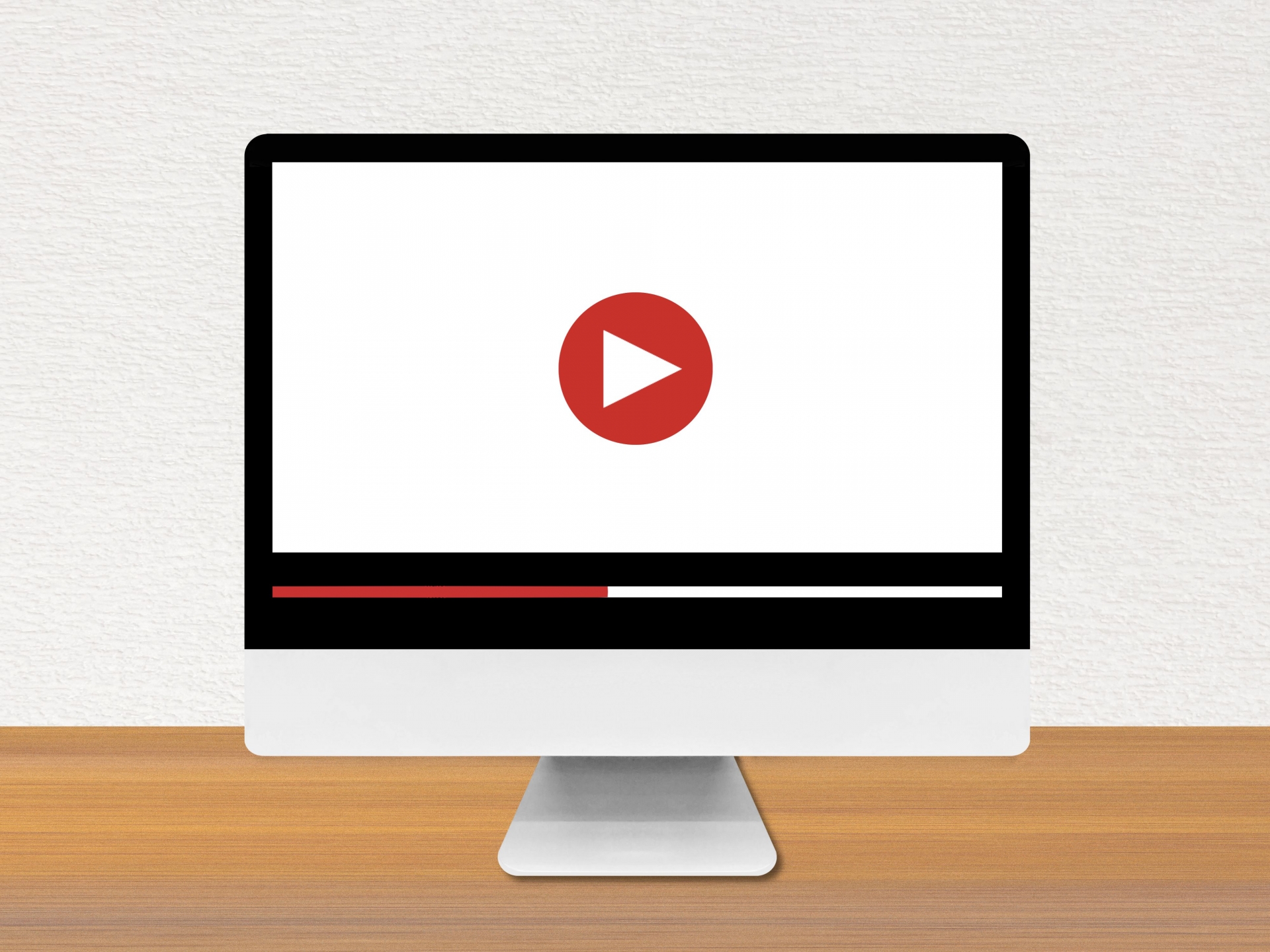Windows10には画像をダウンロードすることでデスクトップの背景を変えることが出来る「テーマ」という機能があります。
テーマ機能では、デスクトップの背景を変更したり、パソコンのデザインにアクセントカラーを付けたりすることが可能です。ダウンロードするだけで簡単にパソコンの画面をカスタマイズできるため、テーマを使用してパソコンのデザインを変えている人も多いのではないかと思います。
ただ、そんな便利なテーマ機能にも欠点があります。それは、テーマにどんな画像が含まれているのか確認することが出来ないということです。
Winodws10のテーマでは、一つのテーマにつき10枚程度の画像が含まれていることが多く、テーマの中にどんな画像があるのか分からないとお気に入りのテーマを探すことが難しくなります。
この記事では、そんなWindows10のテーマに含まれる画像をどうすれば確認できるのかについて解説を行っていきます。
テーマをダウンロードするにはどうすればいい?
Windows10のテーマは「Microsot Store」からダウンロードすることが出来ます。Microsot Storeはパソコンの画面の左下にあるWindowsマークから選択することで立ち上げることが可能です。
また、ソフトを立ち上げなくてもMicrosoft公式サイトからソフトを起動する方法もあります。
2021年の現時点では、約300種類ものテーマを無料でダウンロードすることが出来ます。ダウンロード数に制限等も存在しないので、実際に使用してテーマが気にいるかどうかを試すことが可能です。
▼Microsoft Storeでは沢山のテーマをダウンロードすることが出来る。
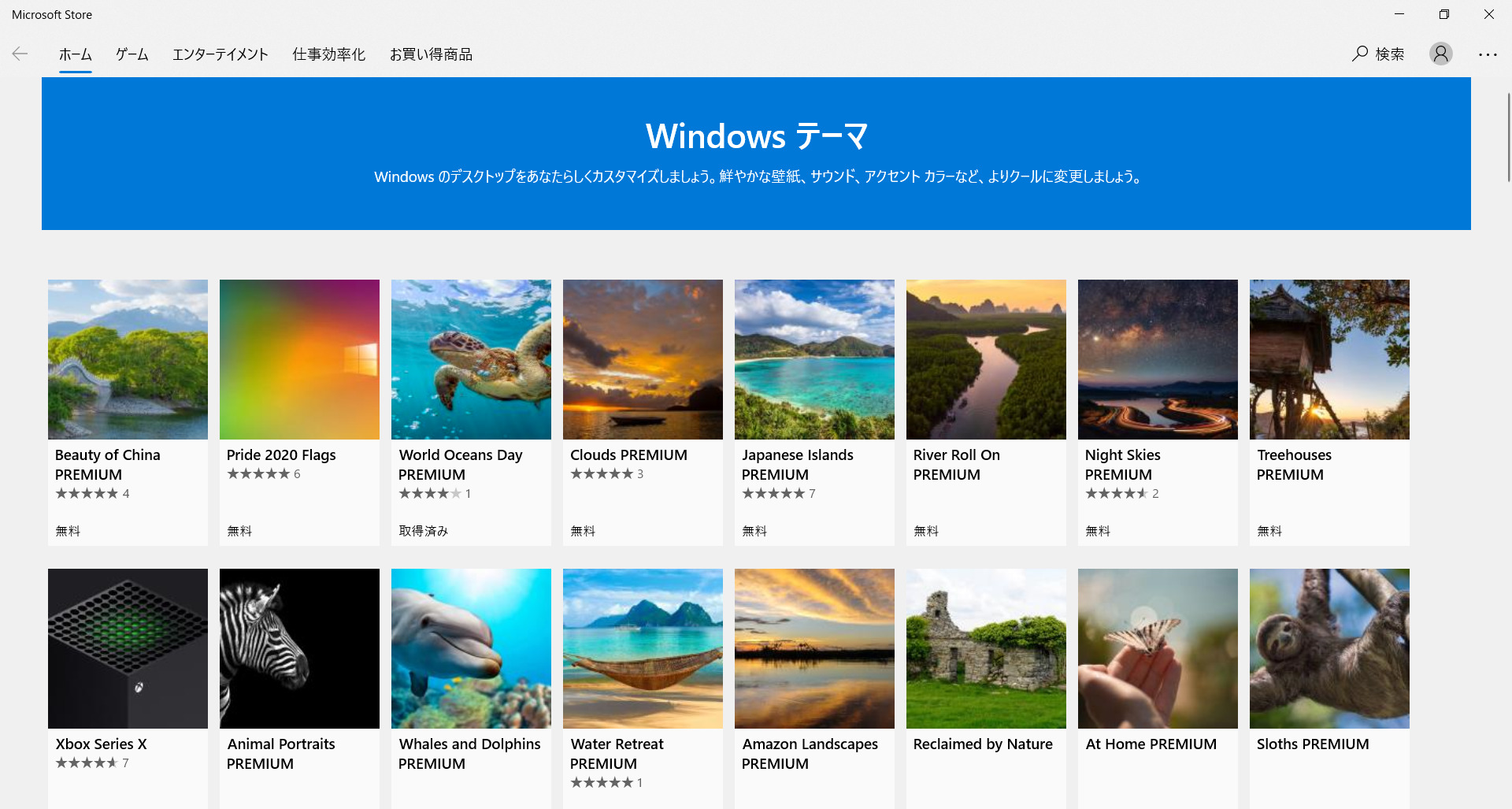
テーマの画像の保存場所を確認する方法について

では、テーマの画像にどんな画像が含まれているのかを見るにはどうすればいいのでしょうか?
結論を言うと、Windwos10のテーマの画像の保存場所はPCのエクスプローラーの中のフォルダから見ることが可能です。
フォルダの場所は「C:/Users/〇〇/AppData/Local/Microsoft/Windows/Themes」です。〇〇の部分には自分のユーザー名を入れてください。
このフォルダの中の画像が、テーマに含まれる画像となります。
▼テーマの画像が保存されているフォルダ
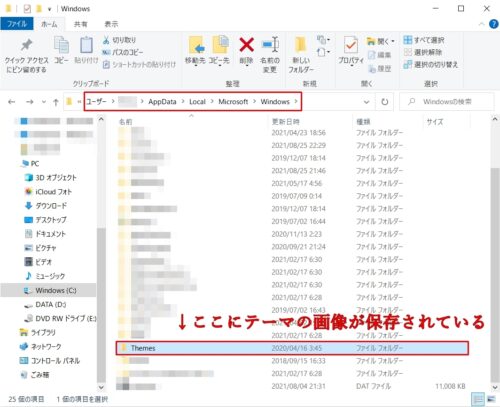
画像を入れ替えることでテーマのカスタマイズも可能
また、テーマの背景画像をカスタマイズしたい場合は、上記のフォルダの中にある画像を入れ替えることで設定が可能です。
例えば「Oceans」の中に「River」のテーマの画像を入れることで、「Oceans+River」の画像を一つのテーマで楽しむことが出来ます。
反対にあまり好みではない画像を抜くことも可能なので、ぜひ好きなようにテーマのカスタマイズを行ってみてください。